Ketika Anda perlu menyembunyikan folder dan file di macOS, dalam tutorial ini Anda belajar langkah demi langkah bagaimana Anda bisa melakukan ini.
Apakah Anda ingin menjauhkan informasi pribadi Anda dari mata orang lain yang penasaran atau menyimpan dokumen dan foto yang sensitif di lingkungan yang lebih aman, ada berbagai metode dan teknik untuk menyembunyikan file dan folder di macOS.
Daftar isi
Bagaimana cara menyembunyikan folder dan file di macOS (dua metode)
Cu ajutorul utilitarului Terminal sunt două metode simple prin care poți să ascunzi folderele și fișierele pe Mac, fără a fi nevoie să fii un expert pe macOS și fără să intalezi aplicații.
Metode 1: Tambah titik (.) Di depan folder atau nama file
Poți ascunde un fișier sau un folder adăugând un punct în fața numelui său. De exemplu, dacă vrei să ascunzi un folder numit “Secret”, îl poți redenumi în “.Secret”. Pentru a face acest lucru, deschide utilitarul Terminal și folosește comanda mv (move) pentru a redenumi fișierul sau folderul:
Untuk tutorial ini saya mengambil ludah di mana saya ingin menyembunyikan folder "rahasia" yang ada di desktop di dalam folder lain yang disebut "ihowto.tips".
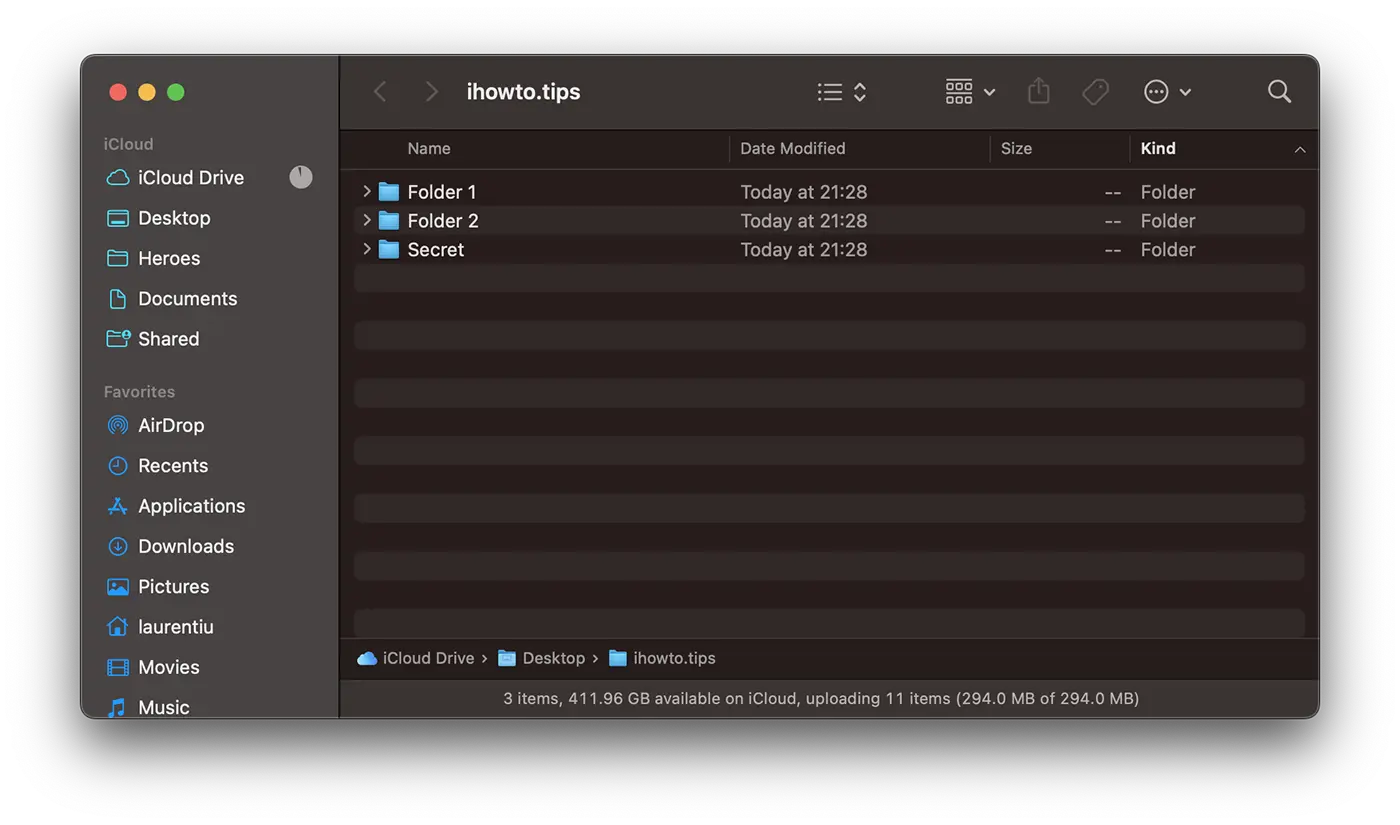
1. Buka utilitas terminal dan jalankan pesanan:
mv Secret .SecretJika Anda belum berlayar di terminal dengan perintah "CD" ke lokasi di mana folder yang ingin Anda sembunyikan, Anda harus memasukkan jalur lengkapnya. Solusi sederhana adalah menarik folder di terminal untuk menulis seluruh jalur (jalur).
Contoh sirap saya:
mv /Users/laurentiu/Desktop/ihowto.tips/Secret /Users/laurentiu/Desktop/ihowto.tips/.SecretSetelah menjalankan pesanan ini, folder "rahasia" tidak lagi terlihat di "Finder" di MacOS.
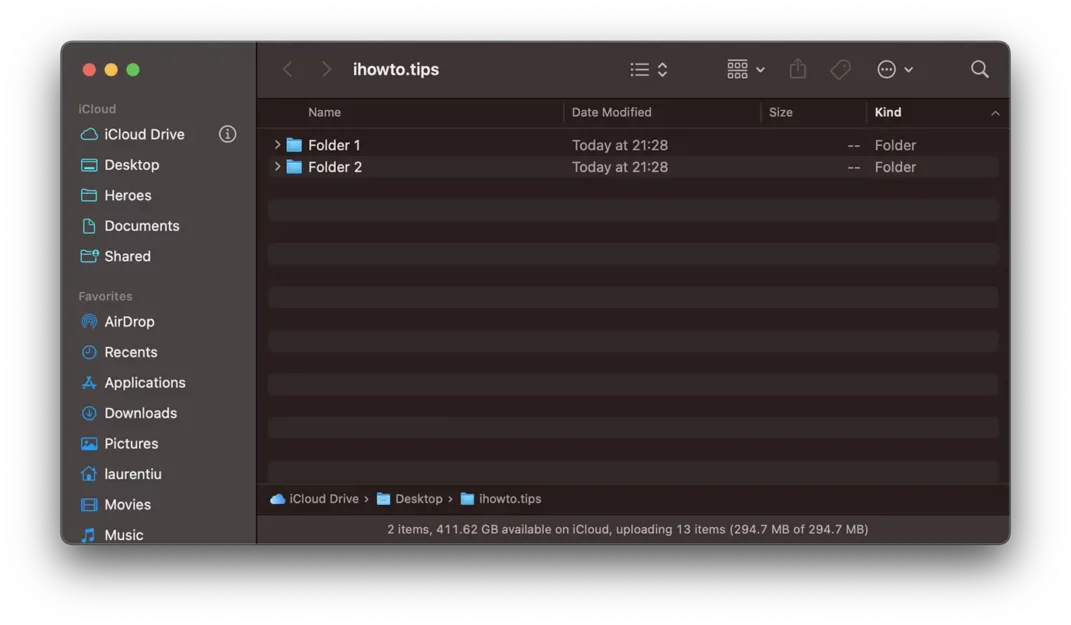
Anda tidak akan dapat mengganti nama nama folder dengan "." Di depan namanya dengan metode klasik Finder.
“You can’t use a name that begins with a dot “.”, because these names are reserved for the system. Please choose another name.”
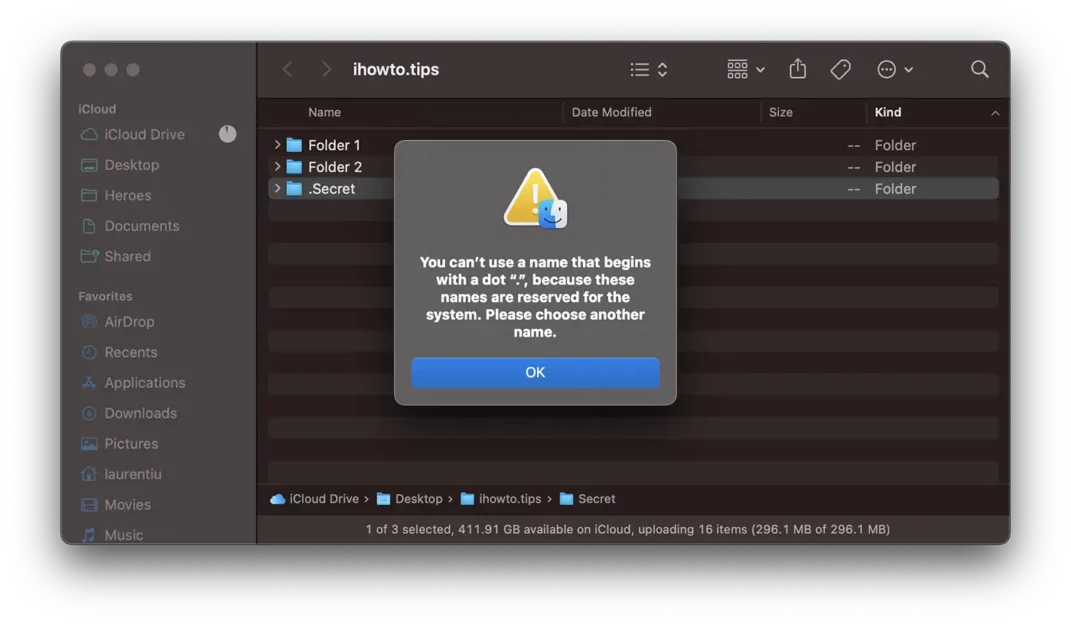
Metoda 2: Ascunde folderele și fișierele pe macOS cu chflags.
Metode kedua adalah menambahkan atribut ”chflags hidden"Untuk folder atau file yang ingin Anda sembunyikan. Untuk melakukan ini, Anda akan menggunakan seluruh utilitas terminal.
Buka utilitas terminal dan jalankan pesanan:
chflags hidden Secret_FolderUntuk membuat file tersembunyi terlihat lagi, Anda dapat menggunakan pesanan yang sama, mengganti "hidden"Cu"nohidden".
Kedua metode di atas akan membantu Anda menyembunyikan folder dan file di macOS dengan utilitas terminal.
Cum poți să vezi folderele și fișierele ascunse pe Mac
Jika Anda memiliki folder dan file tersembunyi yang ingin Anda lihat dan akses, buka utilitas terminal dan jalankan dua perintah di bawah ini:
defaults write com.apple.finder AppleShowAllFiles TRUE
killall Finder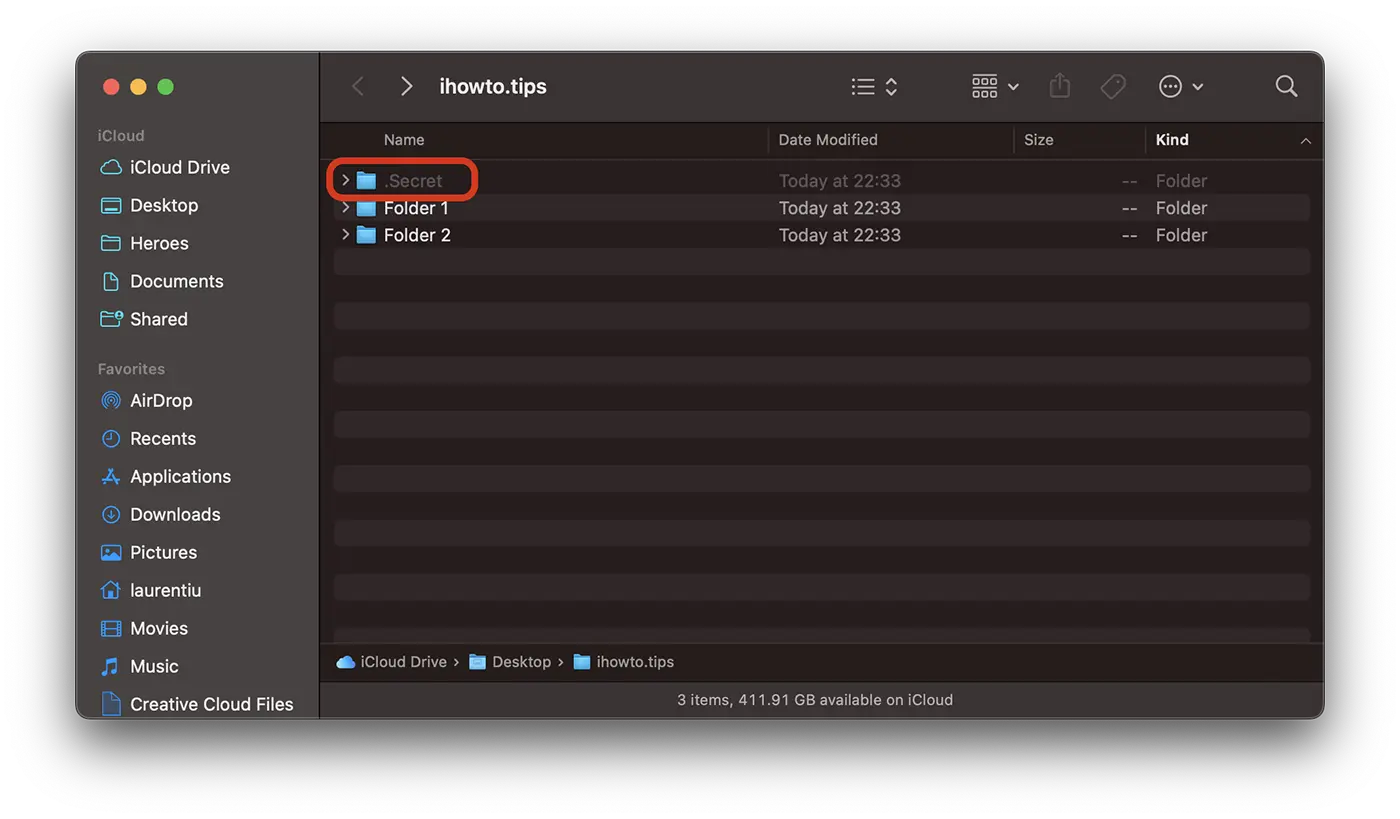
Untuk menyembunyikan file dan folder lagi, ganti "TRUE"Cu"FALSE"Di baris pesanan pertama.
Terkait: Bagaimana Anda bisa menyembunyikan aplikasi di iPhone atau iPad
File dan folder tersembunyi juga dapat dilihat dari utilitas terminal, dengan baris perintah "ls -all".
Atau untuk dua metode di atas, Anda dapat menyembunyikan folder dan file di macOS dengan bantuan aplikasi ketiga yang dapat Anda unduh dari App Store, tetapi kami sarankan agar Anda berhati -hati.









